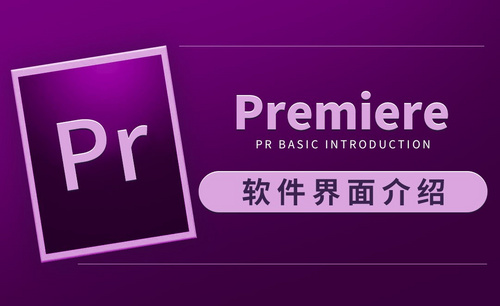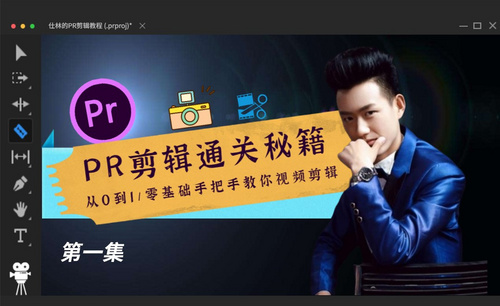pr视频剪辑软件下载
很多小伙伴需要学习专业的pr视频剪辑软件,其实,大部分小伙伴都是选择从网络浏览器下载软件资源,但是,下载之后小伙伴们却不知道具体pr视频剪辑软件的安装方法。下边,我们就分享一下pr视频剪辑软件下载后的安装步骤,希望对你有所帮助和启发!

pr视频剪辑软件下载后怎么安装?
很多小伙伴需要学习专业的pr视频剪辑软件,其实,大部分小伙伴都是选择从网络浏览器下载软件资源,但是,下载之后小伙伴们却不知道具体pr视频剪辑软件的安装方法。下边,我们就分享一下pr视频剪辑软件下载后的安装步骤,希望对你有所帮助和启发!
1、首先,我们选中【Premiere Pro CC2019】压缩包,鼠标右击选择【解压到Premiere Pro CC2019】。

2、随后,我们双击打开【Premiere Pro CC2019】文件夹,选中【Set-up】可执行文件,鼠标右击选择【以管理员身份运行】。
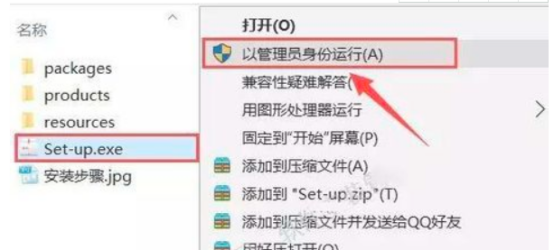
3、点击文件夹小图标,然后选择【更改位置】。
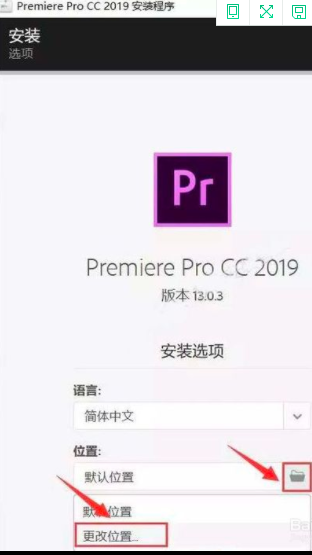
4、建议安装到除C盘以外的磁盘,可以在D盘或其他盘新建一个【Pr CC2019】文件夹,然后点击【确定】,随后,点击【继续】,进入安装过程,等待安装过程完成即可。
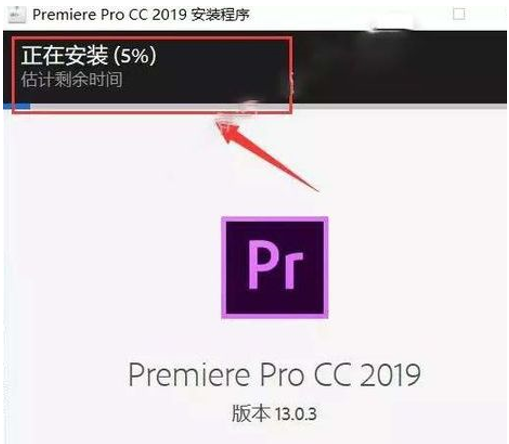
pr视频剪辑软件下载完成之后,安装步骤并不复杂,简单几个步骤就可以操作完成!只要我们确定好安装位置,之后按照步骤指引即可轻松完成安装,但是,pr软件安装之后还需要激活操作,否则我们只有很短时间的使用权限,小伙伴们还得需要购买或寻找激活码来完成激活操作哦!
本篇文章使用以下硬件型号:联想小新Air15;系统版本:win10;软件版本:PR CC2019。
pr视频剪辑软件下载安装步骤
许多专业人士都会利用pr剪辑软件对大量的视频做处理工作,大家在网上看到的许多剪辑大师的作品,几乎都是用pr软件来剪辑的。不过学习pr软件,首先要从它的下载安装开始,今天小编给大家介绍下pr视频剪辑软件下载安装的步骤。
1、先从网盘上下载PR2020的软件安装包,下载的软件是压缩文件夹,右键进行软件解压,解压在桌面,打开解压出来的文件夹。复制TXT文档里的下载链接,下载Adobe云盘工具,进行软件下载。为了方便查找,可以把Adobe云盘工具下载到桌面,方便我们进行查找,下载并且安装好的Adobe云盘软件,双击进行打开。
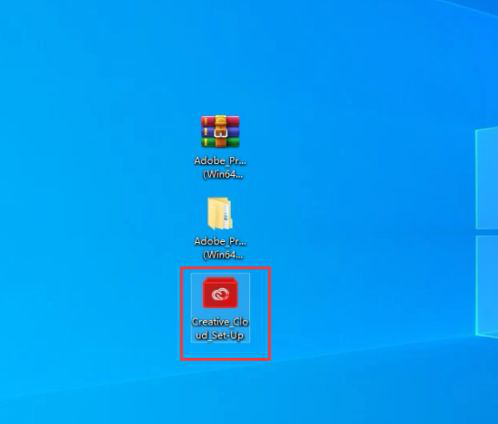
2、并且登陆账号,没有Adobe ID的朋友点击“获取Adobe ID”,填写相关注册信息,并点击“注册”注册完成后点击“继续”
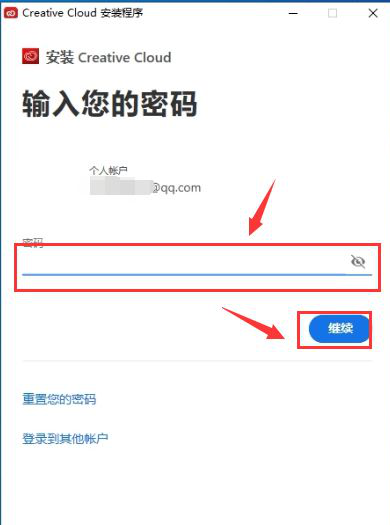
3、登陆之后程序会自己在加载及安装,请耐心等待他的安装完成
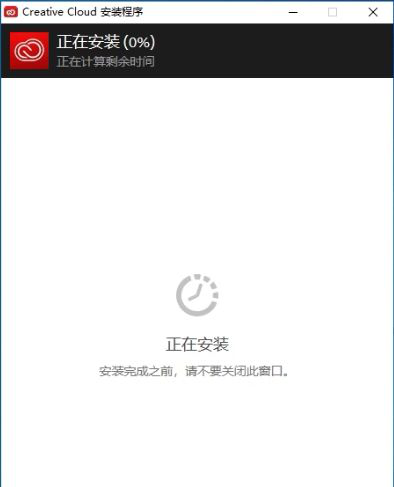
4、安装好Adobe云盘软件后,
打开软件进行设置,关掉常规设置里的按钮,然后选择应用程序,关闭自动更新,然后更改软件安装位置,除C盘以为的其他盘都可以安装,安装位置都必须是英文的,方便之后破解的时候找到软件的目录
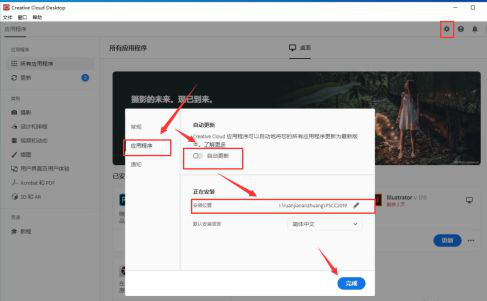
5、设置完上面的内容之后,找到PR图标,点击试用,软件会自动进行PR2020版本软件下载和安装,等待软件安装完成之后点击“开始试用”,打开PR软件。
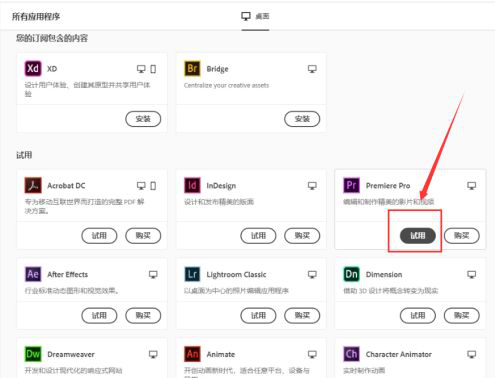
6、刚刚安装的软件会显示7天试用期,说们我们PR2020软件已经安装成功,接下来我们注册软件进行免费试用
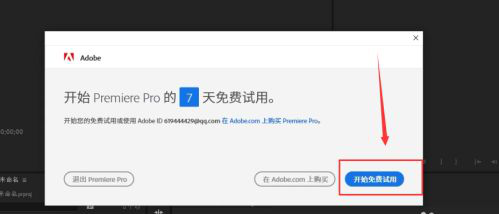
7、把下载的破解补丁压缩文件夹进行解压
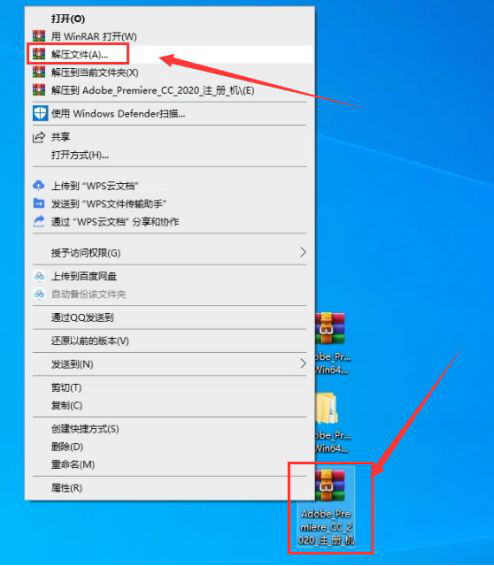
8、在对软件破解之前先退出adobe云盘,点击右下角的云盘符号,打开之后点击右上角的【头像】,点击进行注销
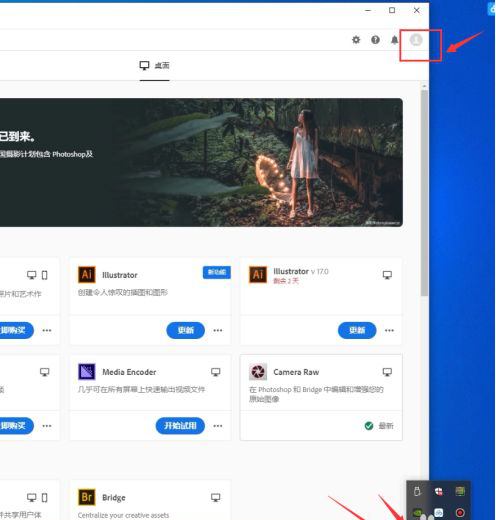
9、注销云盘账号之后,打开解压出来的PR2020破解文件夹,选择PR2020注册机的应用程序,右键以管理员身份进行运行
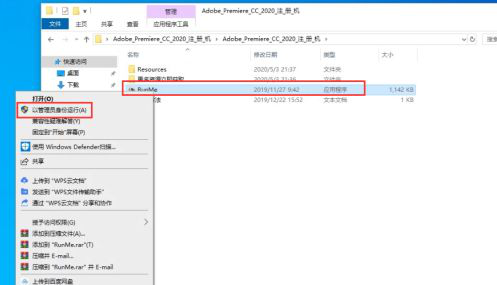
10、打开注册机之后,选择要破解的软件PR2020,进行勾选,然后选择下面的胶囊T图标
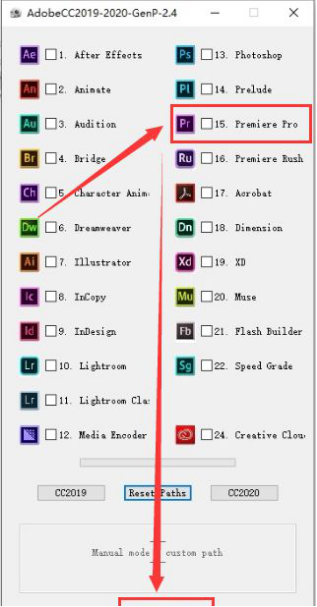
11、点击胶囊图标之后会弹出一个文件夹,这里是要找到PR2020软件的根目录,跟着我们之前在软件安装的时候设置的路径(第7步),找到我们的软件的根目录,软件选择【dll】文件,最后点击打开
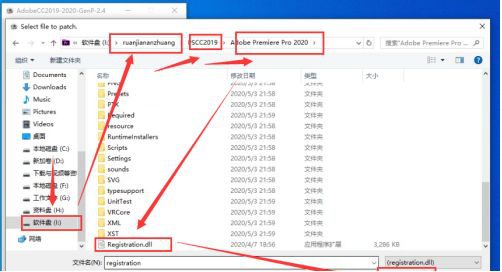
12、找到【dll】文件之后点击打开,注册机就会自动运行,等待软件运行结束之后注册机的界面就会亮起,这样软件就注册成功了,最后关掉注册机就可以了。
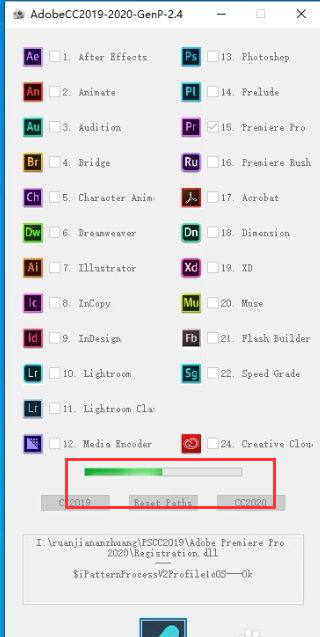
13、为了确保软件是否破解成功,打开我们安装的PR2020软件,
点击左下角的开始,在最近佳添加的地方就能看见安装破解好的PR2020,双击就可以打开
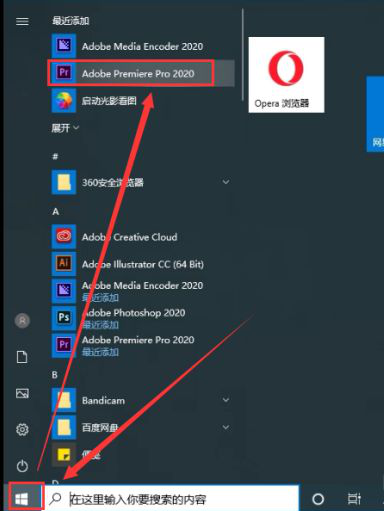
14、等PR2020的软件就加载完成了,开始界面没有显示试用期,就表明我们的软件已经成功破解。恭喜你,软件可以正常使用啦!
以上就是pr视频剪辑软件下载安装的步骤,虽然pr软件非常好用,但小编还是提醒大家到官网进行pr的下载,这样对以后的视频处理工作有所保障。
本篇文章使用以下硬件型号:联想小新Air15;系统版本:win10;软件版本:Pr cc2020。